Cómo habilitar Hyper V en Windows 10 Home
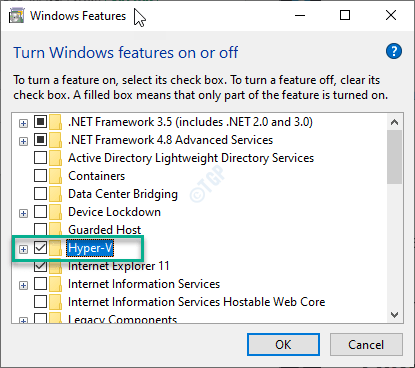
- 2065
- 330
- Mateo Pantoja
Hyper-V es una característica maravillosa que permite a los usuarios crear máquinas virtuales en sus sistemas sin descargar ninguna aplicación de terceros. Esta característica ayuda a los desarrolladores, evaluadores a verificar nuevas compilaciones del sistema en sí. Pero, lamentablemente, esta característica está disponible solo con las ediciones de Windows 10 Professional o Enterprises. Si desea utilizar la plataforma Hyper-V, debe gastar un asombroso AM0UNT de $ 99!
Ya no!
Ahora puede usar el Hyper-V en su edición de Windows 10 Home simplemente ejecutando un script simple. Solo promulga los pasos mencionados en este artículo para hacer esto.
Cómo habilitar Hyper-V en Windows 10 Home
Sigue estos pasos.
1. Ir a este enlace.
2. Luego, haga clic en el "Descargar"Para descargar el script en su computadora.
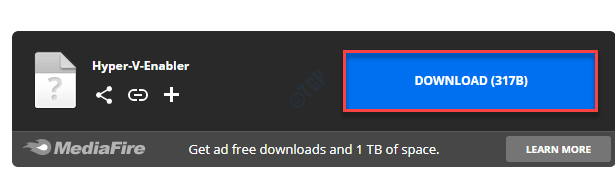
Cierre el navegador después de descargar el archivo.
3. Haga clic derecho en el "Encendedor de hiper-v"Script y haga clic en"Ejecutar como administrador".
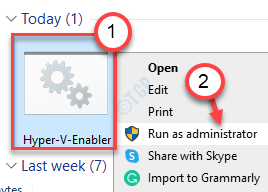
4. Luego, haga clic en "Correr"Para ejecutar el script en su computadora.
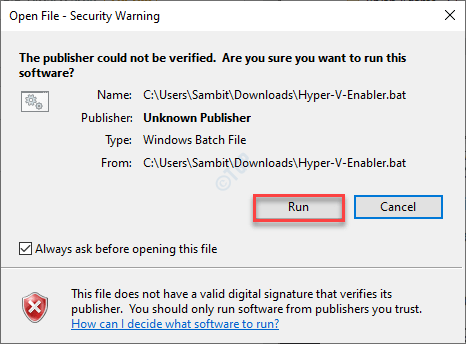
5. El script se ejecutará en su computadora.
6. Una vez que aparece este mensaje, 'Presione cualquier tecla para continuar ...' Escriba "Y".
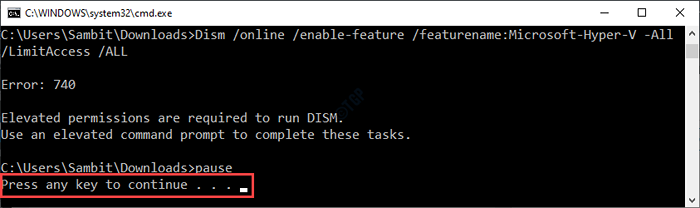
Tu computadora se reiniciará. Windows comenzará a instalar el hiper-v en su computadora. Este proceso puede llevar un tiempo.
Eso es todo! Una vez que su computadora normalmente se inicia, Hyper-V está habilitado y está listo para usar.
Puedes consultarlo desde aquí -
a. Haga clic derecho en el Clave de Windows y haga clic en "Correr".
b. Entonces, escriba "características opcionales"Y golpear Ingresar.
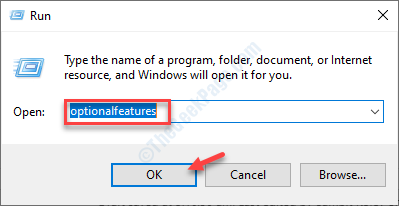
C. Simplemente verifique si ese es el "Hyper-VLa opción está marcada.
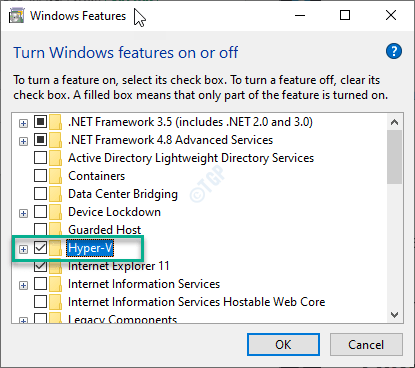
Cómo deshabilitar Hyper - V en Windows 10 Inicio
Si desea deshabilitar la función Hypervisor, promulgue estos pasos -
1. Necesitas hacer clic derecho en el Clave de Windows Y luego, haga clic en "Correr".
2. Después de eso, escriba este código y presione Ingresar.
características opcionales
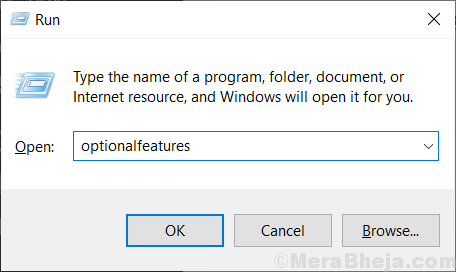
3. De la lista de características, solo desactivar el "Hyper-V" opción.
4. Después de hacerlo, haga clic en "DE ACUERDO".
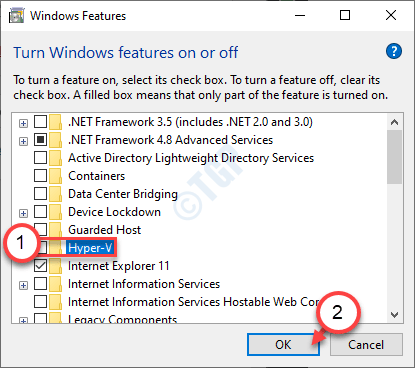
Windows ahora comenzará el proceso de deshabilitar el hipervisor en su computadora.
5. Finalmente, haga clic en "Reiniciar ahora"Para reiniciar el sistema.
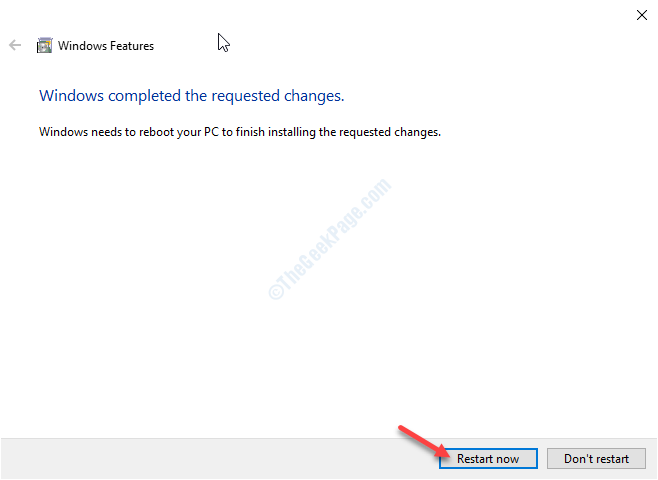
Una vez que se reinicie su computadora, la función Hyper-V se deshabilitará en su casa de Windows 10.
- « La toma de auriculares no se detecta en Windows 10/11 Fix
- Cómo cambiar la voz y el idioma de Cortana en Windows 10 »

